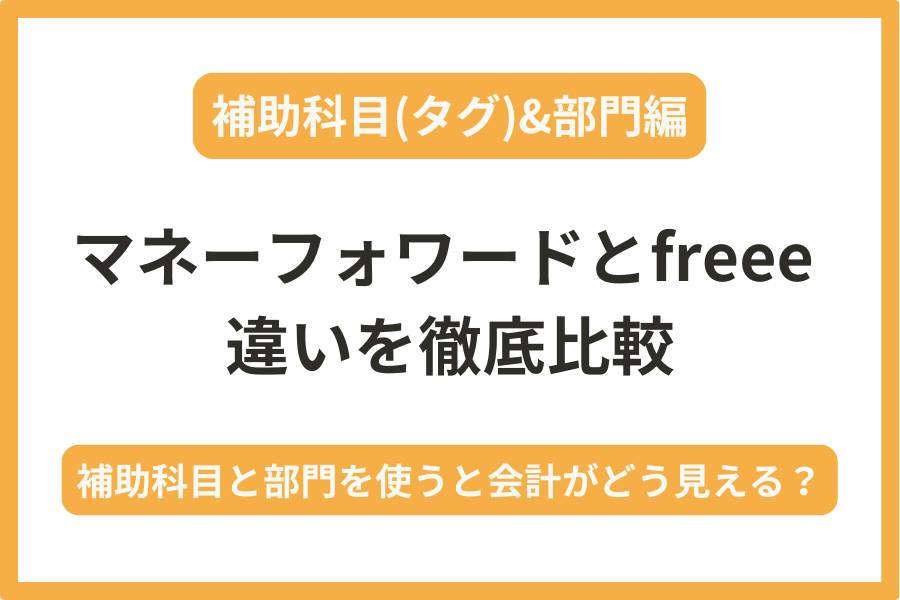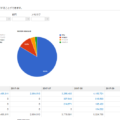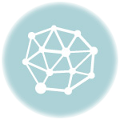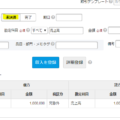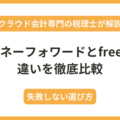こんにちは。税理士法人Accompany代表の佐藤修一です。
freeeの売掛金の計上の方法について説明しています。
freeeでは、請求書作成機能や請求書作成アプリmisocaを利用した場合には、自動で売掛金の経理処理を行うことができます。
請求書を別に作成している場合には、請求書に関する情報を直接freeeへ入力する必要があります。
(借方)売掛金 ××円 /(貸方)売上高 ××円
この売上の計上方法はいくつかありますので、この記事では
- 取引入力を用いたオススメの方法
- 振替伝票を用いた入力方法
- 前月の売上を複製(コピー)して入力する方法
の3パターンを解説したいと思います。
実務的には、3の前月コピーが最も時間効率がよいですが、仕組みを知らないと困ってしまうこともありますので注意が必要です。
【相談無料】まずはお気軽に問い合わせください
初回無料のご相談をオンライン(ZOOMなど)や電話で受け付けております。
- freeeを導入してみたけど経理の効率化が進んでいない
- 自計化したいが設定が難しくてできない
という方は、ぜひ一度ご相談いただけたら幸いです。
また、クラウド会計のデータを経営に活用する「税務顧問契約」のサービスも提供しております。
弊社は福岡県にありますが、オンラインで全国対応させていただいております。
まずは下記フォームよりお問合せをお待ちしております。
\24時間365日受付中 /
『経理のDX化』のサービス内容・料金については、下記のページをご覧ください。
収入・支出形式を用いたオススメの方法
オススメの方法は、あとで売掛金の入金明細を登録する時に、入金された売掛金がどの売上に紐づくものなのかを明らかにする「未決済の消込」を前提とした計上方法となります。
売掛金100万円が入金された時に、どの売上の代金なのか選択して登録します。
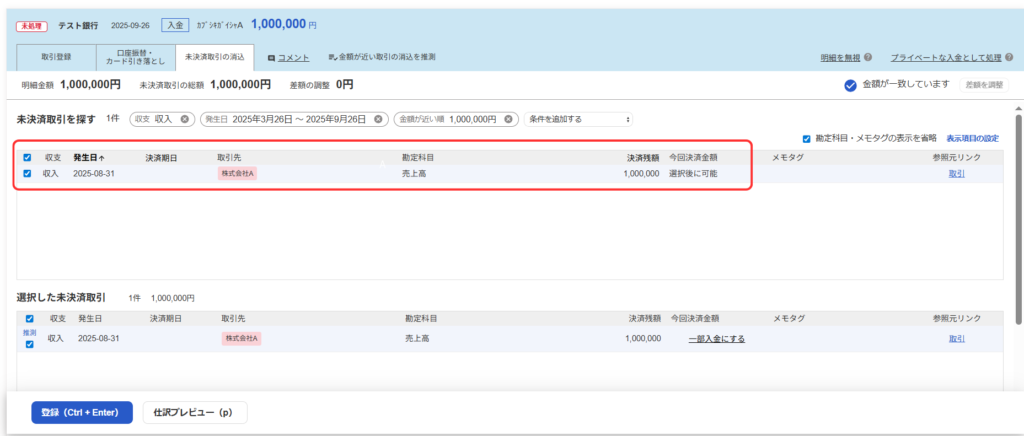
このように未決済の消込で登録することで、「この売上の代金はいつ入金されたのか」ということが、売掛金の総勘定元帳を開かなくても確認できるためオススメです。
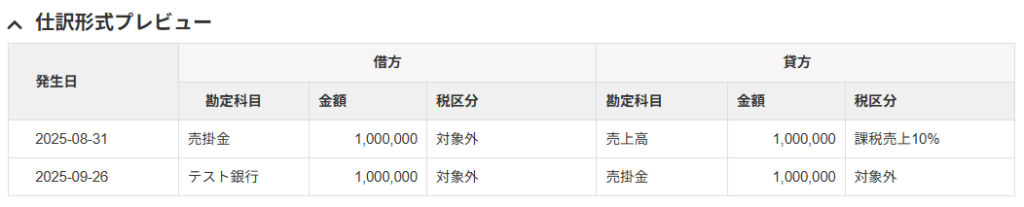
収入・支出形式から売上を計上する手順
早速ですが、上記のように紐づけができる売上の計上方法をご紹介します。
まずは画面左のメニューバー「取引入力」→「収入・支出形式」の画面に進みます。
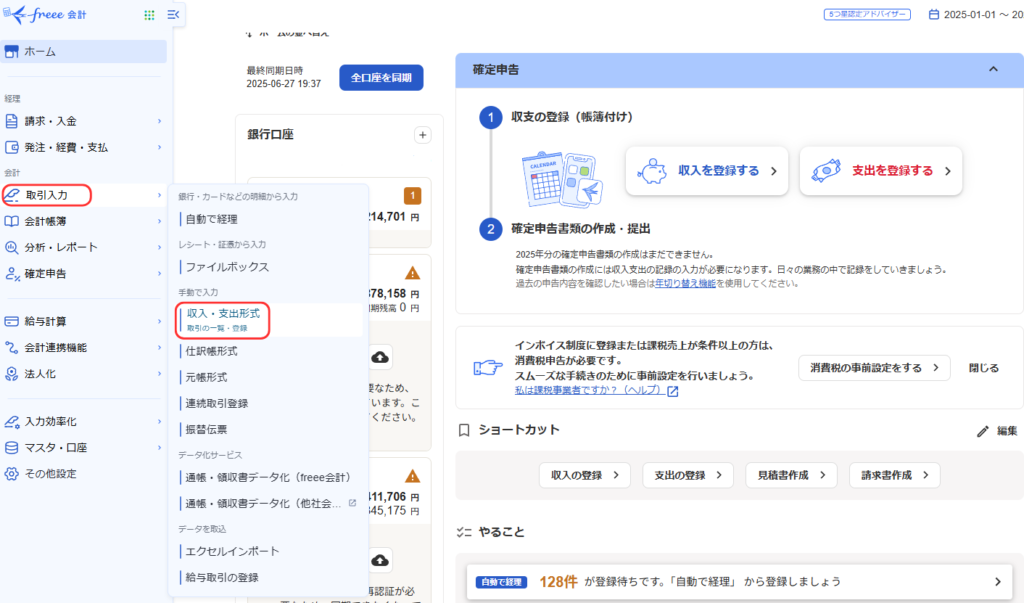
続いて、下記の赤枠の部分「収入」、「未決済」をクリックします。
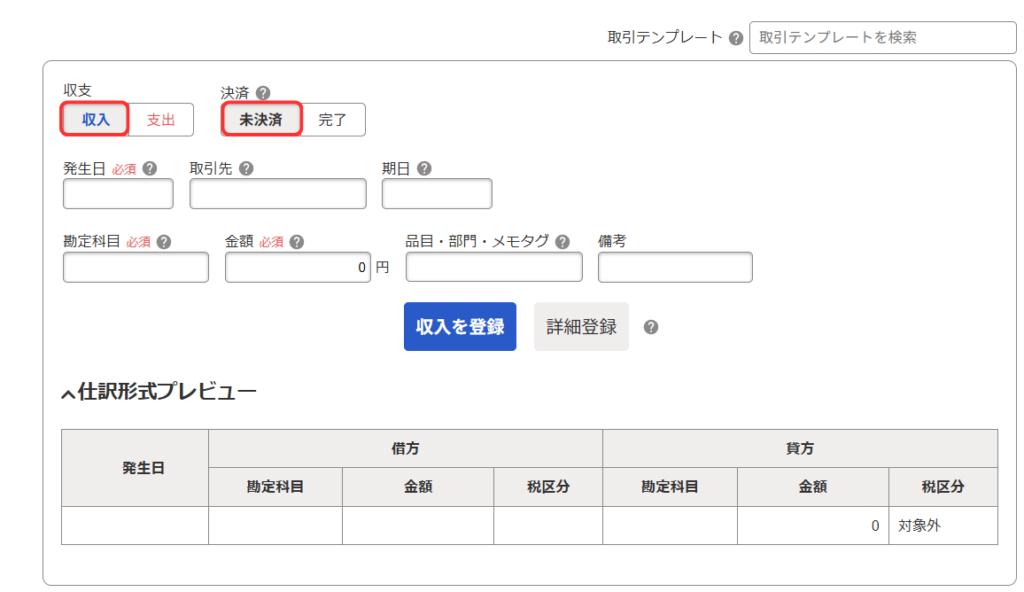
すると、売掛金の計上の画面になります。
ここで、発生の月が8月、売上金額が100万円、得意先が株式会社Aの売上を入力する場合には、以下の赤枠部分の入力をします。
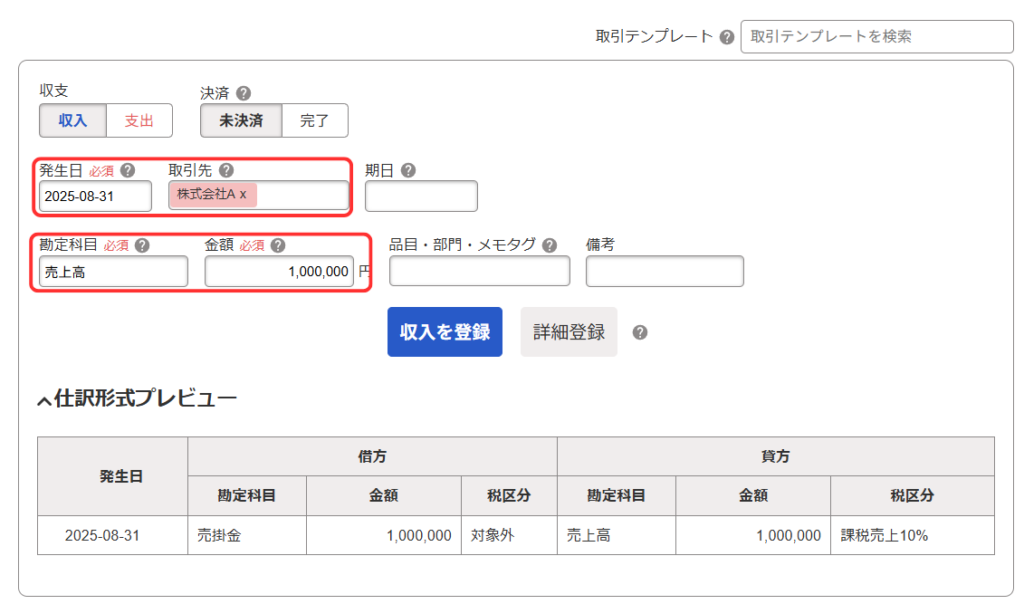
ここで注意点なのですが、freeeには「補助科目」という概念がありません。
よって、得意先別の残高は補助科目の代わりに「取引先」として入力することによって、管理します。
このあたりが他の会計ソフトとは大きく異なる点です。
この方法によれば、請求書を一つの取引先ごとに入力する必要があります。
最初は慣れない方も多いかもしれませんが、慣れれば特に問題ないと思います。
freeeのタグ(取引先・品目・部門)の使い方について詳しく書いた記事がありますのでよろしれければご覧になってください。
操作のつづきですが、最後に「収入を登録」をクリックして入力完了です。
最初はたったこれだけで本当に(借方)売掛金 ××円 /(貸方)売上高 ××円 が出来ているか不安かもしれないですが、仕訳プレビューにて複式簿記形式の仕訳を確認することも可能です。
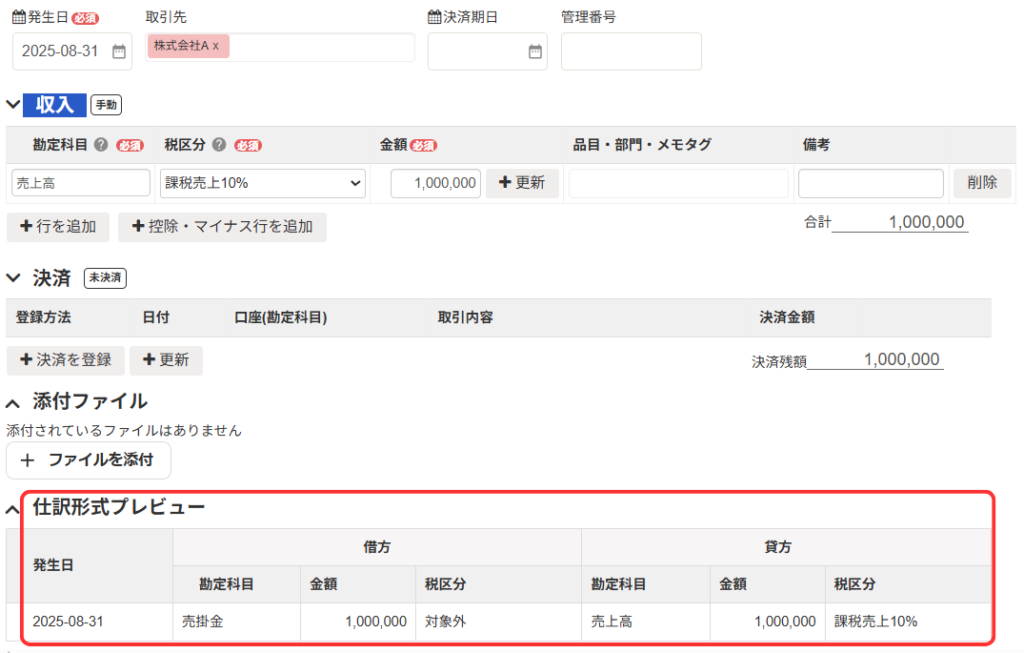
この「取引入力」からの入力ですと、借方や貸方など簿記の知識がない方でも入力可能ですので、会計ソフトとしては大きな変化だと思います。
振替伝票を使って計上する方法
次は取引入力ではなく振替伝票から売上・売掛金を計上する方法ですが、
このやり方は「計上自体は可能ですが、先ほどのように未決済の消込で登録することはできないため注意が必要」です。
※厳密には振替伝票から入力して、あとで未決済取引を手動で作成することはできるのですが、操作がややこしくなるので割愛しています。
この振替伝票は、複式簿記の形式で借方と貸方の勘定科目や金額を自分ですべて選択して登録する方法です。
- 簿記の仕訳ができない
- 未決済の消込で売掛金を管理したい
という場合、このやり方は使えませんのでご注意ください。
振替伝票で売上を計上する手順
まずは画面左のメニュー「取引入力」から「振替伝票」を開きます。
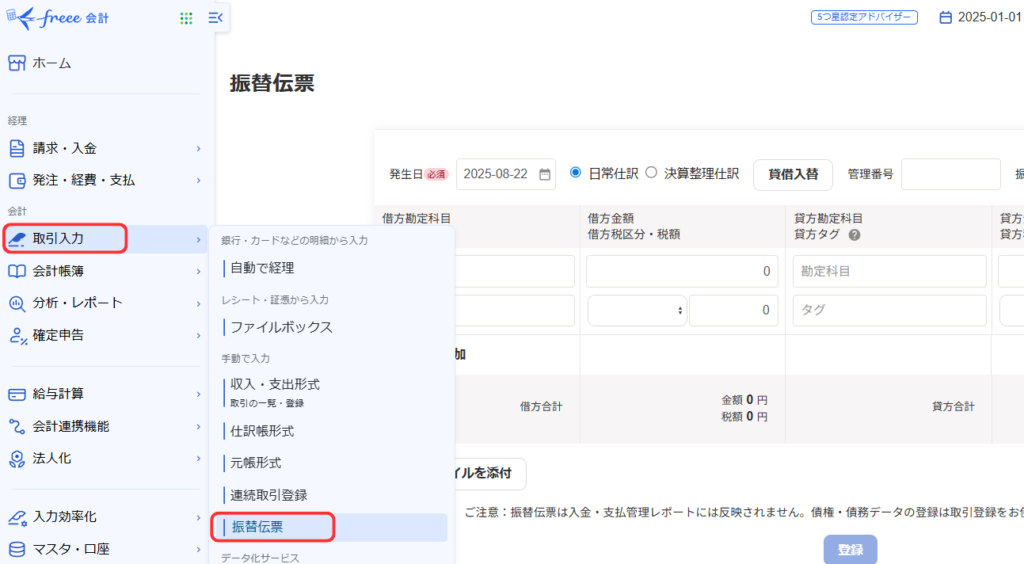
続いて仕訳入力の画面が出てきますので、日付、借方と貸方の勘定科目と金額、取引先タグをつけて登録します。
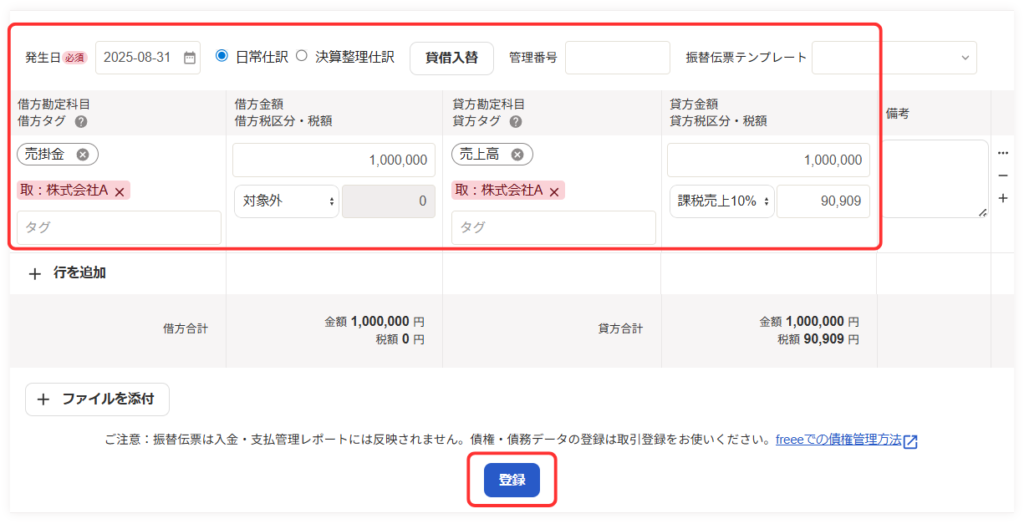
以上で入力が完了します。
簿記を知っている場合はシンプルで操作も分かりやすいと思うのですが、初めにご紹介した「収入・支出形式」から入力すれば
- 売上を選択すれば自動的に売掛金も計上される
- 取引先タグをひとつつければ自動的に売上にも売掛金にも取引先タグが付与される
など、最小限の操作で同じ仕訳ができますので、収入・支出形式の方が効率よく入力できる可能性があります。
振替伝票はどんな時に使うのか?
収入・支出形式でできて、振替伝票ではできないこと、またその逆があります。
ここではどんな場面で振替伝票を使うのかを簡単に箇条書きにしたいと思います。
振替伝票を使う例
- 修正仕訳を入力したいとき
- 決算整理仕訳を入れるとき
- 借方と貸方にそれぞれちがう取引先をつけたいとき
- 資産の売却時の仕訳
- 他社製品からの乗り換えなど

他にも使う場面はありますが、代表的な例を挙げてみました。
最後に、会計事務所のスタッフが最も使っているであろう方法をご紹介します。
前月の仕訳をコピーする方法
3つめの方法として、「前月の仕訳を複製(コピー)する」方法をご紹介します。
この方法は最も効率的にミスなく仕訳ができる方法のため実務で多用します。
しかし、初めにご説明した収入・支出形式と振替伝票で同じ仕訳をした場合にどのような違いがあるのか?ということを理解したうえで活用する必要があります。
その理由は、コピー元の仕訳が収入・支出形式であれば収入・支出形式の仕訳がコピーされ、コピー元の仕訳が振替伝票であれば振替伝票がコピーされるからです。
そのため、後で未決済の消込をしたかったのに振替伝票で作成した仕訳をコピーしてしまったら、未決済の消込ができないことになるため注意が必要です。
前月の売上を次月にコピーする方法
まずは画面左のメニューバー「会計帳簿」から「損益計算書(月次)」を開きます。
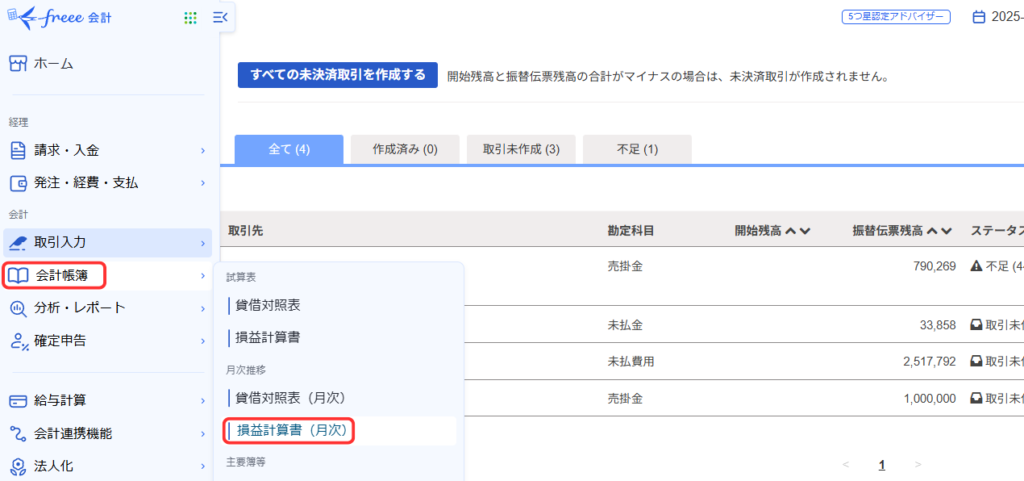
次に、売上を取引先別に開きます。
こうすることで、どの月のどの取引先の売上をコピーしたいのかが分かりやすいです。
今回は2025年8月の株式会社Aの売上をコピーしたいので、③の2,000,000をクリックします。
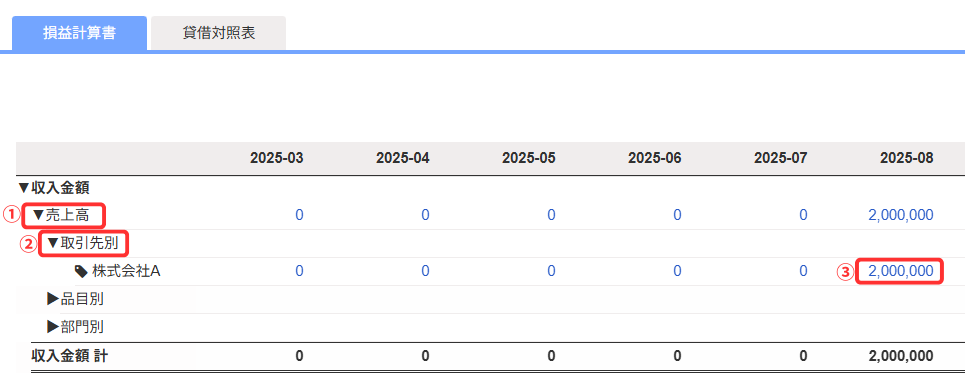
金額をクリックすると、ウィンドウが開いてその月に入っている売上が出てきますので、コピーしたい取引の「詳細」を押します。
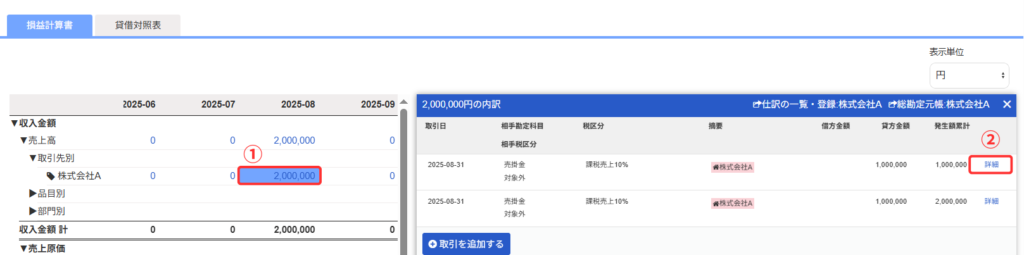
すると、2025年8月の取引を編集するウィンドウが開きますので、ここでは取引内容を変えずに「コピー」を押します。
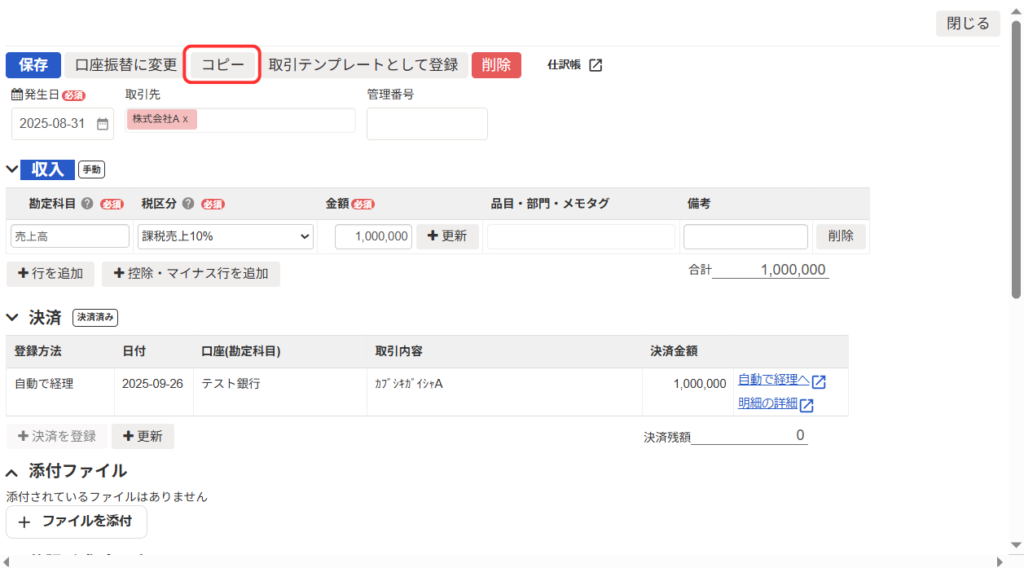
コピーを押した後に、新しく入力したい売上の情報(今回の例では2025年9月の売上)を入れます。
もともと株式会社Aの取引をコピーしているので、新しく入れ直すのは日付と金額だけでいいのではないかと思います。
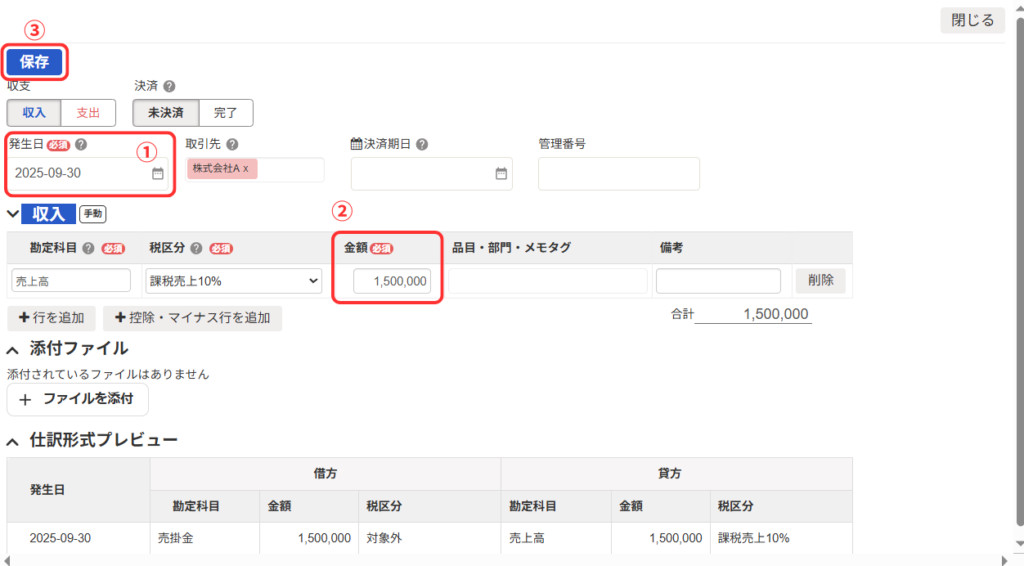
これで前月の仕訳のコピーが完了しました。
操作はとても簡単なので、今日から使っていただける便利機能だと思います!
収入・支出形式と振替伝票の見分け方
先ほど、
収入・支出形式をコピーしたら収入・支出形式のコピーができて、振替伝票をコピーしたら振替伝票のコピーができるとご説明しました。
自分がこれからコピーする仕訳は①収入・支出形式と②振替伝票どっちなのか?見分ける方法を解説します。
方法は簡単で、該当の取引を「詳細」ボタンで開いたときの画面で判断します。
下記の画像でいうと②を押した後の画面です。
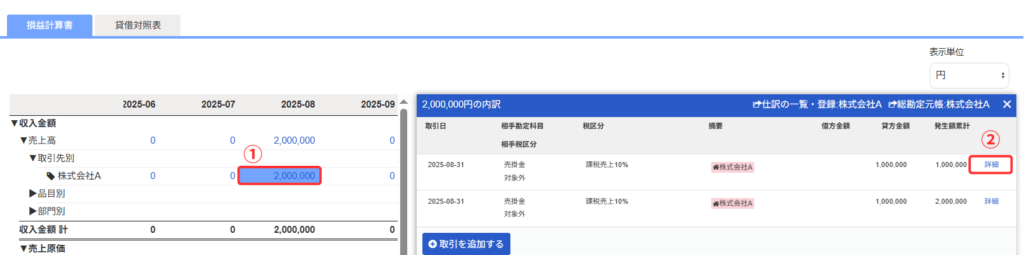
まず、コピー元が収入・支出形式だった場合は「収入」もしくは「支出」と書いてあります。
今回の例では売上の仕訳をコピーしたいので「収入」とあります。
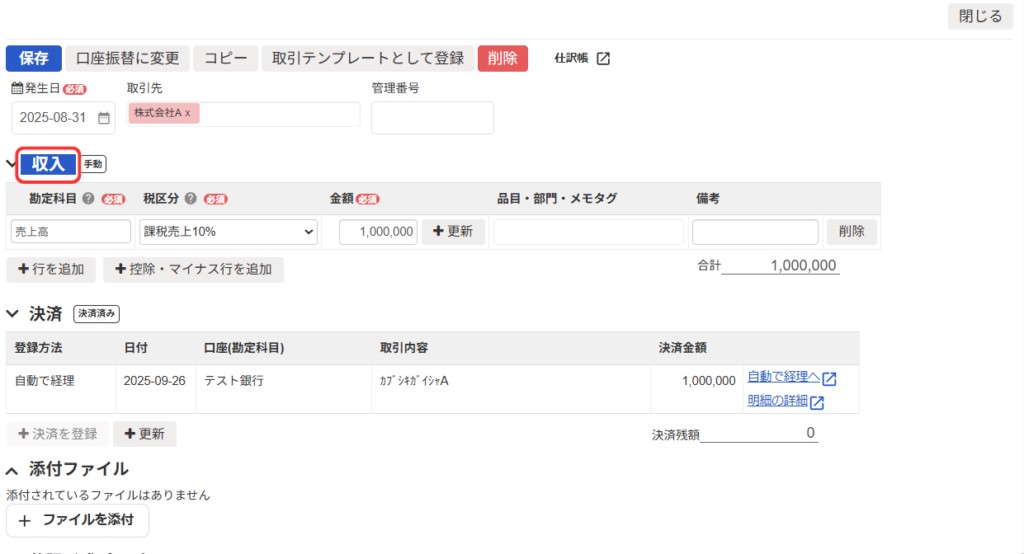
また、コピー元が振替伝票だった場合は「振替伝票」と書いてあります。
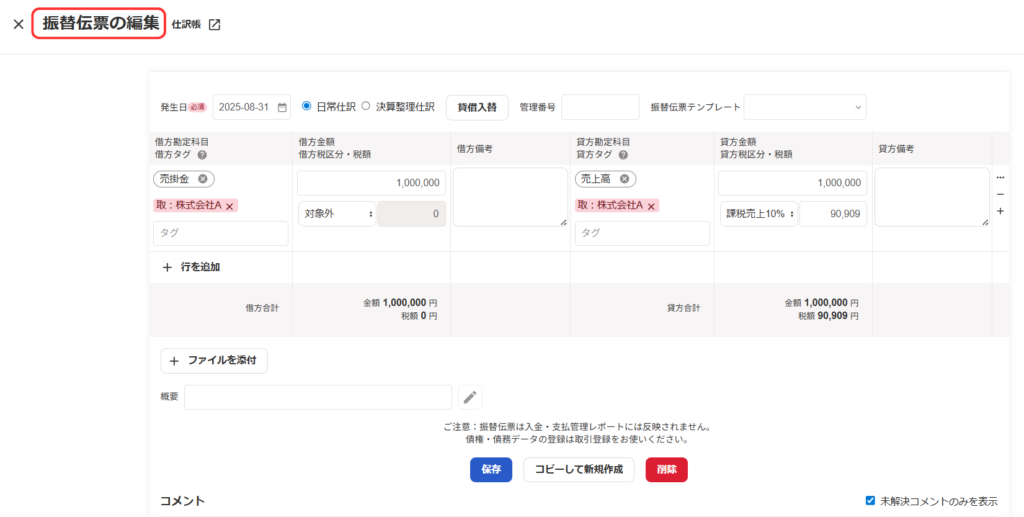
このように、コピーしたい仕訳が収入・支出形式から入力したものなのか、振替伝票なのか判断しましょう。
まとめ
今回は売上・売掛金の計上方法をご紹介しました。最後に本記事で解説した内容を簡単にまとめたいと思います。
- 売上/売掛金の計上方法は3つある
- 一つ目は収入・支出形式を使って未決済の消込で紐づけができる計上方法
- 二つ目はシンプルに振替伝票を使う計上方法
- 三つ目は前月の仕訳をコピーして入力する方法
- 前月の仕訳をコピーする場合はコピー元が収入・支出形式のものか振替伝票か要チェック

いかがだったでしょうか。ご自身が最も入力しやすく管理しやすい方法で入力していくことをオススメします。
【相談無料】まずはお気軽に問い合わせください
初回無料のご相談をオンライン(ZOOMなど)や電話で受け付けております。
- freeeを導入してみたけど経理の効率化が進んでいない
- 自計化したいが設定が難しくてできない
という方は、ぜひ一度ご相談いただけたら幸いです。
また、クラウド会計のデータを経営に活用する「税務顧問契約」のサービスも提供しております。
弊社は福岡県にありますが、オンラインで全国対応させていただいております。
まずは下記フォームよりお問合せをお待ちしております。
\24時間365日受付中 /
『経理のDX化』のサービス内容・料金については、下記のページをご覧ください。

佐藤 修一
税理士法人Accompany 代表
(九州北部税理士会福岡支部所属:登録番号028716) 公認会計士・税理士。全国の中小企業にこれまでクラウド会計導入実績累計300社超、クラウド会計導入率70%超。2022年freee西日本最優秀アドバイザー、マネーフォワードプラチナメンバー。 (株)インターフェイス主催第18回経営支援全国大会優秀賞。 全国各地の中小企業に対して、会計から利益とキャッシュを稼ぐ力を高め、キャッシュフローを重視した節税提案、利益とキャッシュを稼ぐ力を高めるサポートや事業再生支援を行っている。 総勢30名のスタッフで「Warm Heart(温かい心)&Cool Head(冷静な頭)」をコンセプトに個々のお客様ごとにカスタマイズしたお客様に寄り添うサービスを提供している。